Canon EOS M User Manual Page 1
Browse online or download User Manual for Unknown Canon EOS M. Canon EOS M Manual do usuário
- Page / 104
- Table of contents
- BOOKMARKS




- Manual de Instruções Básico 1
- Introdução 2
- EOS Solution Disk XXX 3
- Os Ícones neste Manual 5
- Pressupostos Básicos 5
- Introdução 2 6
- Como Começar 19 6
- Marcas Comerciais 7
- Precauções de Manuseamento 8
- Contactos 9
- Guia de Iniciação Rápida 10
- Foque o motivo (p.35) 11
- Tire a fotografia (p.35) 11
- Reveja a imagem (9?) 11
- Nomenclatura 12
- Indicações no Ecrã 14
- Zona Criativa 15
- Selector de Modos 15
- Zona Básica 16
- Objectiva 17
- Carregador de Bateria LC-E12 18
- Carregador de Bateria LC-E12E 18
- Como Começar 19
- Carregar a Bateria 20
- Colocar a Bateria e o Cartão 22
- Retirar a Bateria e o Cartão 23
- Ligar a Câmara 25
- Temperatura A 23 °C A 0 °C 26
- Defina o Fuso Horário 27
- Acerte a Data e a Hora 27
- Aceda ao ecrã de menu 29
- [IdiomaK] 29
- Colocar e Retirar a Objectiva 30
- Retirar a Objectiva 31
- [Estabiliz imag] 32
- Seleccione [Activar] 32
- Tire a fotografia 33
- Funcionamento Básico 34
- Botão do Obturador 35
- Controlo Rápido 36
- 3 Operações de Menu 39
- Modos da Zona Criativa 40
- Gravação de filmes 40
- 3 Formatar o Cartão 42
- Alterar o LCD 44
- Ecrã Táctil 45
- Selector Principal 46
- Cena Inteligente Auto + 47
- Modos da Zona Básica 47
- Verifique qual é o ponto AF 48
- Foque o motivo 49
- Recompor a Imagem 51
- Ícones de Cena 52
- C Fotografar Criativo Auto 54
- Sugestões de Fotografia 56
- (com um Tripé) 60
- Reproduza a imagem 64
- Seleccione uma imagem 64
- Alterar o Método de Focagem 65
- FlexiZone - Multi: 68
- FlexiZone - Single: 69
- Notas Sobre [ 70
- Utilizar a Opção AF Contínuo 72
- Active o obturador táctil 73
- Gravar Filmes 75
- Gravação de filme 76
- Microfone 76
- Ecrã de Gravação de Filmes 78
- Reprodução de Imagens 81
- Procurar Imagens 82
- Ampliar Imagens 83
- Altifalante 84
- Reproduzir com o Ecrã Táctil 85
- Guia de Iniciação ao Software 87
- CEL-XXX XXX 88
- [WINDOWS] 89
- [MACINTOSH] 90
- 6 Retire o CD 92
- MAC OS X 10.6 - 10.7 93
- EOS Utility 94
- Digital Photo Professional 95
- ImageBrowser EX/CameraWindow 96
- Picture Style Editor 97
- Avisos de Segurança 98
- INSTRUÇÃO DE MANUTENÇÃO 101
Summary of Contents
CANON INC.30-2 Shimomaruko 3-chome, Ohta-ku, Tokyo 146-8501, JapãoEuropa, África e Médio OrienteCANON EUROPA N.V.PO Box 2262, 1180 EG Amstelveen, País
10Guia de Iniciação Rápida1Introduza a bateria (p.22). Carregar a bateria: p.202Introduza um cartão (p.22). Com a etiqueta do cartão voltada para a
100Apenas para a União Europeia (e AEE)Estes símbolos indicam que este produto não deve ser eliminado juntamente com o seu lixo doméstico, segundo a D
101INSTRUÇÕES DE SEGURANÇA IMPORTANTES1. GUARDE ESTAS INSTRUÇÕES — Este manual contém instruções de segurança e de utilização importantes relativas ao
CANON INC.30-2 Shimomaruko 3-chome, Ohta-ku, Tokyo 146-8501, JapãoEuropa, África e Médio OrienteCANON EUROPA N.V.PO Box 2262, 1180 EG Amstelveen, País
11Guia de Iniciação Rápida5Foque o motivo (p.35). Coloque o motivo no centro do LCD. Carregue no botão do obturador até meio, para a câmara focar o
12Nomenclatura<V> Marca de plano focal (p.58) Contactos de sincronização do flashLâmpada do temporizador automático/luz auxiliar AF Altifalante
13NomenclaturaTampa do terminal do Acoplador DC<o> Botão Iniciar/Parar Filme (p.76)LCD/Ecrã Táctil (p.39, 44/45, 82, 85)Luz de Alimentação/Acess
Nomenclatura14Indicações no Ecrã*: Aparece se for utilizado um cartão Eye-Fi.No visor só aparecem as definições actualmente aplicadas.Qualidade de gra
15NomenclaturaSelector de ModosMuda para a posição <A> Cena Inteligente Auto, <z> Fotografias ou <k> Filmes.Tire fotografias com <
Nomenclatura16Zona BásicaBasta carregar no botão do obturador. A câmara especifica todas as definições que melhor se adequam ao motivo ou à cena.C : C
17NomenclaturaObjectivaObjectiva EF-M(Objectiva sem interruptor de modo da focagem e sem interruptor do Image Stabilizer (Estabilizador de Imagem).)*
Nomenclatura18Carregador de Bateria LC-E12Carregador para Bateria LP-E12 (p.20).Carregador de Bateria LC-E12ECarregador para Bateria LP-E12 (p.20).Zon
191Como ComeçarEste capítulo descreve os passos preparatórios antes de começar a fotografar e as operações básicas da câmara.Instalar a CorreiaInstale
2A EOS M é uma câmara digital com objectiva intermutável de elevado desempenho que inclui um sensor CMOS de detalhes finos, com aprox. 18,0 megapixels
201Retire a tampa protectora.2Coloque a bateria. Alinhe a marca h da bateria com a marca g do carregador de bateria. Para retirar a bateria, efectue
21Carregar a Bateria Quando a compra, a bateria não está totalmente carregada.Recarregue a bateria antes de a utilizar. Recarregue a bateria na vésp
22Coloque uma Bateria LP-E12 totalmente carregada na câmara. O cartão (vendido em separado) pode ser um cartão de memória SD, SDHC ou SDXC. Também é p
23Colocar e Retirar a Bateria e o Cartão4Feche a tampa. Pressione a tampa até se ouvir um estalido, a indicar que ficou bem fechada. Se o interrupto
Colocar e Retirar a Bateria e o Cartão24Depois de abrir a tampa do compartimento do cartão/da bateria, tenha cuidado para não a empurrar demasiado par
25Se colocar o interruptor de alimentação na posição <1> e aparecer o ecrã de definição do fuso horário/data/hora, consulte a página 27 para def
Ligar a Câmara26Quando ligar a câmara, a carga da bateria aparece indicada num dos quatro níveis seguintes.z : A carga da bateria é suficiente.x : A c
27Quando liga a câmara pela primeira vez, aparece o ecrã de definição do Fuso horário e da Data/Hora. Primeiro, defina o fuso horário e, em seguida, a
3 Definir o Fuso Horário, a Data e a Hora282No separador [52], seleccione [Data/Hora].No Selector Principal, carregue no botão <YA>/<ZO>
291Aceda ao ecrã de menu. Carregue no botão <M>.2No separador [52], seleccione [IdiomaK]. No Selector Principal, carregue no botão <YA>/
3Este Manual de Instruções Básico explica apenas as operações e funções básicas da câmara para realizar a fotografia básica com a EOS M equipada com u
30Pode utilizar objectivas EF-M, EF e EF-S com a câmara. Para colocar uma objectiva EF ou EF-S na câmara, é necessário o Adaptador de Montagem EF-EOS
31Colocar e Retirar a ObjectivaRode a objectiva na direcção da seta, enquanto carrega no botão de desprendimento da objectiva. Rode a objectiva até e
32Se utilizar o Image Stabilizer (Estabilizador de Imagem) incorporado da objectiva IS, a vibração da câmara é corrigida para que a fotografia não fiq
33Objectivas com Image Stabilizer (Estabilizador de Imagem)1Carregue no botão do obturador até meio. O Image Stabilizer (Estabilizador de Imagem) com
34Para obter imagens nítidas, segure bem na câmara, para minimizar a vibração.1. Envolva bem a mão direita em volta do punho da câmara.2. Segure na pa
35Funcionamento BásicoO botão do obturador tem dois passos. Pode carregar no botão do obturador até meio. Em seguida, pode carregar até ao fim.Carrega
36Pode seleccionar e definir directamente as funções de disparo apresentadas no LCD. A isto chama-se o ecrã Controlo Rápido.Há dois tipos de ecrã Cont
37Controlo Rápido3Tire a fotografia. Carregue no botão do obturador até ao fim para tirar a fotografia.Modos da Zona BásicaModos da Zona CriativaBBCe
Controlo Rápido38Funções que podem ser definidas com o Controlo RápidoBalanço de brancos (9?)Estilo Imagem (9?)Auto Lighting Optimizer (Optimizar Luz
39Pode especificar várias definições com os menus, como a qualidade de gravação de imagem, a data/hora, etc. Opere os menus com o botão <M>, o S
4Antes de começar, verifique se os itens abaixo estão incluídos juntamente com a sua câmara. Se faltar algum item, contacte o seu distribuidor.* Carre
3 Operações de Menu40SeparadorItens de menu Definições de menuA Fotografia5 Configuração9 O Meu Menu3 ReproduçãoModos da Zona CriativaGravação de film
413 Operações de Menu1Aceda ao ecrã de menu. Carregue no botão <M>.2Seleccione um separador. Carregue no botão <YA>/<ZO> para sele
42Se o cartão for novo ou se foi previamente formatado noutra câmara ou num computador, formate-o com a câmara.Ao formatar o cartão, todas as imagens
433 Formatar o Cartão Se o cartão for novo.Se o cartão foi formatado numa câmara diferente ou num computador. Se o cartão estiver cheio com imagens
44 Sempre que carregar no botão <B>, o LCD alterna entre o ecrã Visualização Directa e B Controlo Rápido (p.36).Alterar o LCDB Controlo Rápido
45O LCD é um painel sensível ao toque, podendo tocar nele com os dedos para utilizá-lo.Além disso, na parte de trás da câmara, pode rodar o Selector P
d Utilizar o Ecrã Táctil e o Selector Principal46ArrastarEcrã de menu (Exemplo) Deslize o dedo enquanto toca no LCD.Indicação de escala (Exemplo)Oper
472Cena Inteligente Auto +Modos da Zona BásicaEste capítulo explica como captar imagens com Cena Inteligente Auto e com os modos da Zona Básica. Com o
48<A> é um modo totalmente automático. A câmara analisa a cena e especifica automaticamente as melhores definições.Com Cena Inteligente Auto, a
49A Fotografia Totalmente Automática (Cena Inteligente Auto)3Foque o motivo. Carregue no botão do obturador até meio para focar. Quando conseguir fo
5Os Ícones neste Manual<5> : Indica que deve rodar o Selector Principal.<Wj/i>/<XL>/<YA>/<ZO>: Indica que deve carregar
A Fotografia Totalmente Automática (Cena Inteligente Auto)50 O ponto AF não fica verde e a focagem não é obtida.Tente novamente, apontando o ponto AF
51Com uma câmara digital, deve utilizar um cartão com bastante capacidade. Se não sabe qual a composição ou qual o modo que deve escolher, capte image
A Técnicas Auto Total (Cena Inteligente Auto)52Se captar imagens no modo <A>, aparece um ícone que representa a cena detectada pela câmara.*1 :
531Toque no ícone do modo de disparo apresentado no canto superior esquerdo do ecrã. Aparece o ecrã de selecção do modo de disparo.2Toque no ecrã par
54No modo <C>, pode desfocar facilmente o fundo, alterar o modo de avanço ou controlar o disparo de um flash Speedlite instalado. Também pode es
55C Fotografar Criativo Auto(1) Disp. de ambiência (Q Controlo Rápido / B Controlo Rápido)Pode escolher a atmosfera que pretende transmitir nas suas i
56Este modo desfoca o fundo para que a pessoa se destaque mais. Além disso, suaviza também os tons de pele e os cabelos. Quanto maior a distância ent
57Adequado para cenas panorâmicas, quando pretende uma boa focagem dos motivos em primeiro e segundo plano. Para azuis e verdes vivos e imagens nítida
58Para fotografar flores e objectos pequenos de perto. Para tornar maiores os objectos pequenos, utilize uma objectiva macro (vendida em separado). U
59Utilize este modo para fotografar um motivo em movimento. Fotografe continuamente.Se carregar no botão do obturador até meio, a câmara foca e o pon
621Introdução 2Manuais de Instruções ... 3Lista de Verificação de Itens ..
60Instale o Speedlite 90EX e fotografe retratos com uma cena nocturna magnífica e bem iluminada de fundo. Utilize uma objectiva de grande angular e u
61Para captar cenas nocturnas enquanto segura a câmara com a mão. Quando capta uma imagem, são efectuados quatro disparos contínuos, de forma a produz
62Se captar uma cena com áreas claras e escuras. Quando captar uma imagem, são efectuados três disparos contínuos, com exposições diferentes. A perda
63<F> (Cena Nocturna Captada sem Tripé) Quando captar cenas nocturnas e outras cenas com vários pontos luminosos, a câmara pode não conseguir f
64É indicada abaixo a forma mais fácil de reproduzir imagens. Para obter mais detalhes sobre o procedimento de reprodução, consulte a página 81.1Repro
65* A mensagem “Modo de focagem” é apresentada se tiver colocado uma objectiva EF-M.* As instruções para as objectivas EF e EF-S estão no Manual de In
Alterar o Método de Focagem66Os rostos humanos são detectados e focados. Se um rosto se mover, o ponto AF <p> também se move para acompanhar o r
67Alterar o Método de Focagem Se a imagem estiver desfocada, não é possível efectuar a detecção de rosto. Se definir [AF contínuo] para [Activar], po
Alterar o Método de Focagem68Para a focagem, podem ser utilizados até 31 pontos AF (seleccionados automaticamente), abrangendo uma vasta área. Esta va
69Alterar o Método de FocagemComo só é utilizado um ponto AF para focar, pode focar o motivo principal.1Mova o ponto AF. Toque no ecrã, na área que p
7Índice3454 Fotografar Grandes Planos (Grande plano)... 585 Fotografar Motivos em Movimento (Desporto)...
Alterar o Método de Focagem70Operação AF Mesmo que tenha conseguido focar, se carregar no botão do obturador até meio, a máquina volta a focar. O br
71Alterar o Método de FocagemCondições de disparo que dificultam a focagem: Motivos de baixo contraste, como um céu azul, superfícies planas com core
Alterar o Método de Focagem72A predefinição é [Activar].Como a focagem é feita estando a câmara constantemente próxima do motivo, quando carregar no b
73Pode focar e tirar fotografias automaticamente, tocando simplesmente no LCD. Este procedimento funciona em todos os modos de disparo.1Active o obtur
741Carregue no botão <Wj/i>. Também pode seleccionar o modo de disparo no ecrã INFO. Controlo Rápido.2Toque no temporizador automático. Se toc
753Gravar FilmesColoque o Selector de Modos na posição <k> para gravar filmes. O formato de gravação de filmes éMOV.Para obter mais detalhes sob
76Para reproduzir os filmes gravados, recomenda-se que ligue a câmara a um televisor (9?).* Para obter detalhes sobre a gravação de filmes com exposiç
77k Gravar FilmesCom determinadas objectivas, não é possível obter a focagem com o modo AF. Foque manualmente (9?). Se tiver definido [AF servo de fi
k Gravar Filmes78 Sempre que carregar no botão <B>, o visor de informações muda.* Quando coloca um cartão Eye-Fi na câmara, aparece o estado de
79k Gravar FilmesDurante a gravação de filmes, tenha em atenção o seguinte: Se <Q> estiver definido e a velocidade ISO ou a abertura mudar dura
8Cuidados com a Câmara Esta câmara é um instrumento de precisão. Não a deixe cair nem a sujeite a choques físicos. Não aponte a objectiva colocada n
814Reprodução de ImagensEste capítulo explica operações básicas de reprodução de imagens e filmes. Imagens captadas e guardadas com outro dispositivoC
82O LCD é um painel sensível ao toque, podendo tocar nele com os dedos para utilizar as funções de reprodução. Carregue no botão <x> para reprod
83d Reproduzir com o Ecrã TáctilAproxime dois dedos.Toque no ecrã com dois dedos afastados e aproxime os dedos no ecrã. Cada vez que aproximar os seu
841Reproduza a imagem. Carregue no botão <x> para ver as imagens.2Seleccione um filme. Carregue no botão <YA>/<ZO> para selecciona
85k Reproduzir FilmesPainel de Reprodução do Filme* Quando especificar uma música de fundo, o som do filme não é reproduzido.Toque em [7] no centro do
875Manuais de Instruções no DVD-ROM eGuia de Iniciação ao SoftwareEste capítulo explica como ver os manuais de instruções em ficheiros PDF existentes
88EOS Camera Instruction Manuals DiskO EOS Camera Instruction Manuals Disk (DVD-ROM) inclui os seguintes ficheiros em PDF: Manual de Instruções da Câm
89Ver o EOS Camera Instruction Manuals Disk (DVD-ROM)[WINDOWS]EOS Camera Instruction Manuals DiskCopie os Manuais de Instruções em PDF contidos no dis
9Precauções de ManuseamentoLCDApesar de o LCD ser fabricado com tecnologia de elevada precisão, com mais de 99,99% de pixels efectivos, pode haver al
Ver o EOS Camera Instruction Manuals Disk (DVD-ROM)90[MACINTOSH]EOS Camera Instruction Manuals DiskCopie os Manuais de Instruções em PDF contidos no d
91EOS Solution DiskEste disco contém várias aplicações de software para câmaras EOS.Software de Comunicação para a Câmara e o ComputadorPode transfer
92SO Compatível1Verifique se a câmara não está ligada ao computador.2 Introduza o EOS Solution Disk (CD).3 Seleccione a sua área geográfica, país e id
93SO Compatível1 Verifique se a câmara não está ligada ao computador.2 Introduza o EOS Solution Disk (CD).No ambiente de trabalho do seu computador,
Requisitos do Sistema de Software94Para obter as informações mais recentes sobre a compatibilidade (incluindo novas versões de SO), consulte o Web sit
95Requisitos do Sistema de SoftwareWindows*1 Compatível com sistemas de 32/64 bits para todas as versões, excepto a Starter Edition*2 Compatível com s
Requisitos do Sistema de Software96Windows* É necessário instalar o Silverlight 5.1 (máximo de 100 MB) ou superior. No Windows XP, é necessário instal
97Requisitos do Sistema de SoftwareWindows*1 Compatível com sistemas de 32/64 bits para todas as versões, excepto a Starter Edition*2 Compatível com s
98Avisos de SegurançaObserve estas salvaguardas e utilize o equipamento adequadamente para evitar ferimentos, morte e danos materiais.Prevenir Ferimen
99• Não desmonte nem modifique o equipamento. As peças internas de alta tensão podem provocar um choque eléctrico.• Não olhe para o Sol ou para uma or
More documents for Unknown Canon EOS M









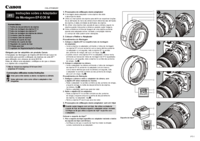




 (225 pages)
(225 pages) (131 pages)
(131 pages) (196 pages)
(196 pages) (283 pages)
(283 pages) (13 pages)
(13 pages) (130 pages)
(130 pages) (142 pages)
(142 pages) (173 pages)
(173 pages)








Comments to this Manuals